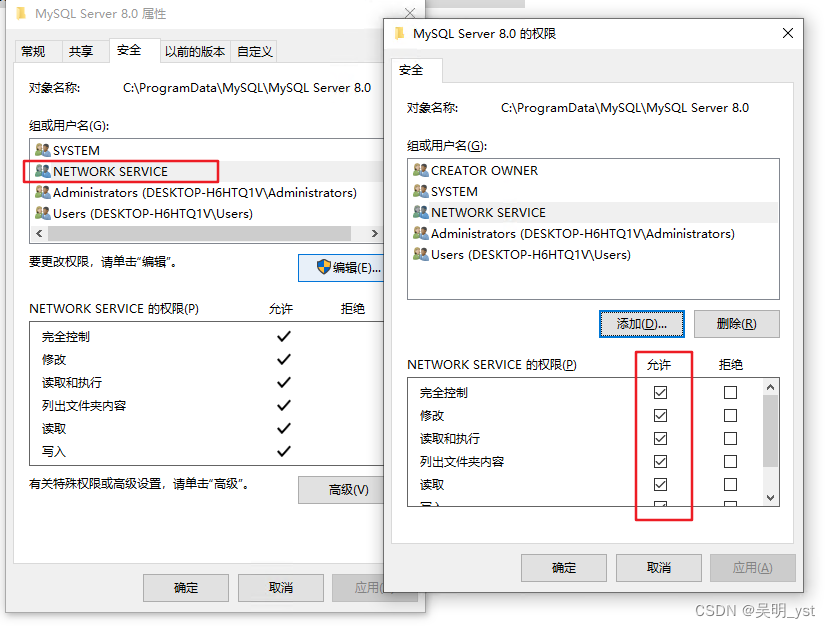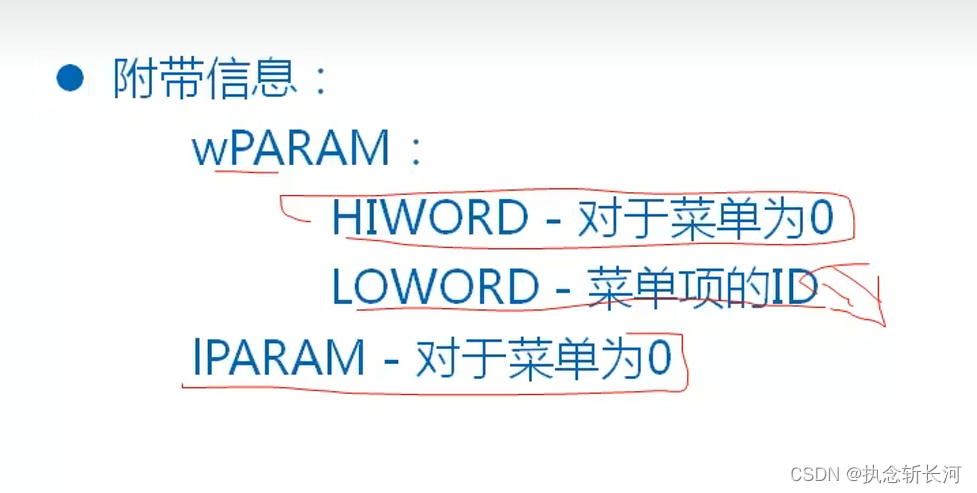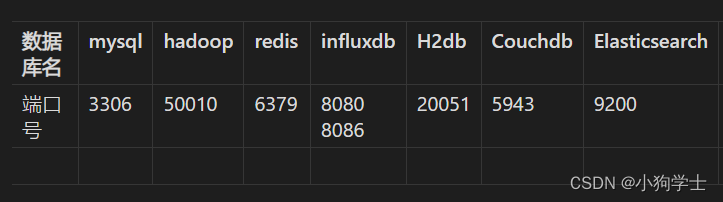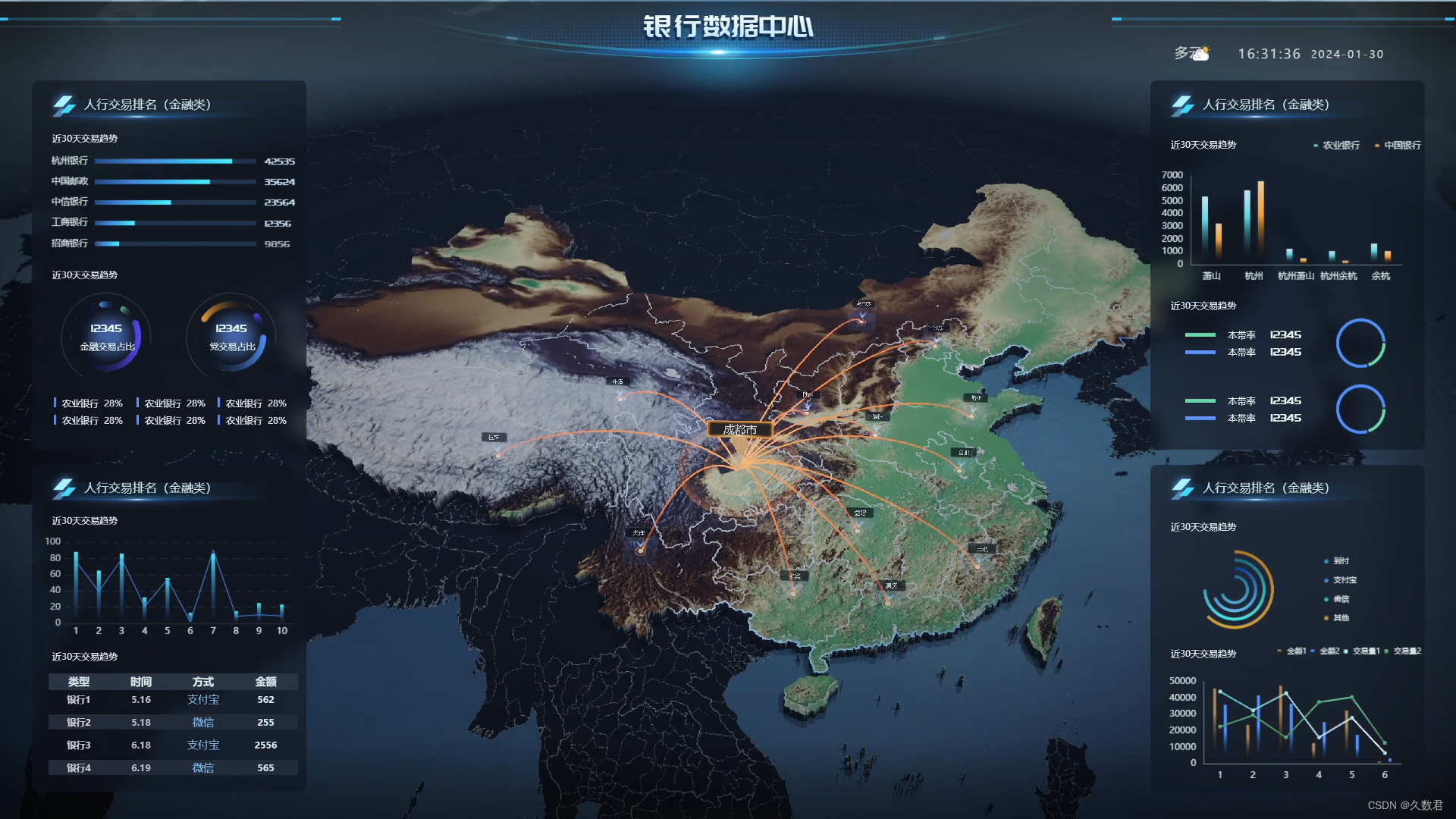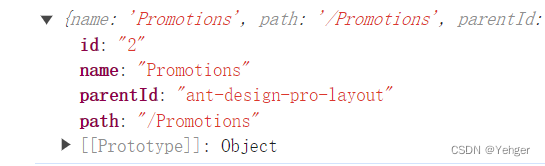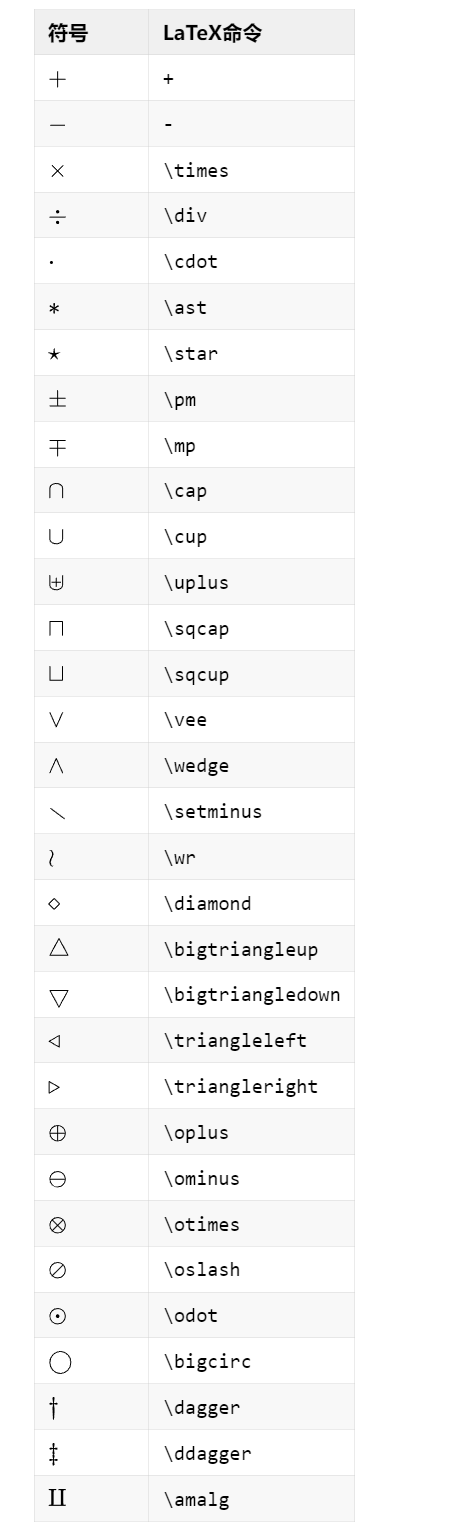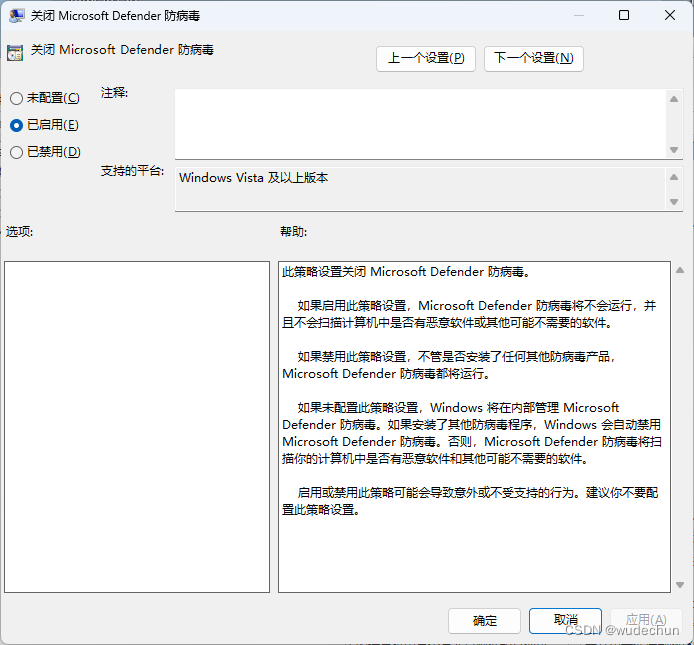自学python如何成为大佬(目录):https://blog.csdn.net/weixin_67859959/article/details/139049996?spm=1001.2014.3001.5501
按钮是GUI界面中应用最为广泛的控件,它常用于捕获用户生成的单击事件,其最明显的用途是触发绑定到一个处理函数。
wxPython类库提供不同类型的按钮,其中最常用的是wx.Button类。wx.Button的构造函数的语法如下:
wx.Button(parent, id, label, pos, size=wxDefaultSize, style=0, validator, name="button")
wx.Button的参数与wx.TextCtrl的参数基本相同,其中参数label是显示在按钮上的文本。
![]()
实例03 为登录界面添加“确认”和“取消”按钮
使用wx.Button,在实例02的基础上添加“确认”和“取消”按钮。具体代码如下:
# -*- coding:utf-8 -*-
import wx
class MyFrame(wx.Frame):
def __init__(self,parent,id):
wx.Frame.__init__(self, parent,id, title="创建TextCtrl类",size=(400, 300))
# 创建面板
panel = wx.Panel(self)
# 创建文本和密码输入框
self.title = wx.StaticText(panel ,label="请输入用户名和密码",pos=(140,20))
self.label_user = wx.StaticText(panel,label="用户名:",pos=(50,50) )
self.text_user = wx.TextCtrl(panel,pos=(100,50),size=(235,25),style=wx.TE_LEFT)
self.label_pwd = wx.StaticText(panel,pos=(50,90),label="密 码:")
self.text_password = wx.TextCtrl(panel,pos=(100,90),size=(235,25),style=wx.TE_PASSWORD)
# 创建“确定”和“取消”按钮
self.bt_confirm = wx.Button(panel,label='确定',pos=(105,130))
self.bt_cancel = wx.Button(panel,label='取消',pos=(195,130))
if __name__ == '__main__':
app = wx.App() # 初始化
frame = MyFrame(parent=None,id=-1) # 实例MyFrame类,并传递参数
frame.Show() # 显示窗口
app.MainLoop() # 调用主循环方法
运行结果如图9所示。

图9 添加按钮的登录界面